网友格子提问:火狐浏览器怎么设置自动刷新页面
有的人为了省事,喜欢将软件设置成自动更新,今天就分享火狐浏览器设置自动更新至最新版本的方法,一起看吧!
1、打开我们已经安装好的火狐浏览器,默认首页就可以
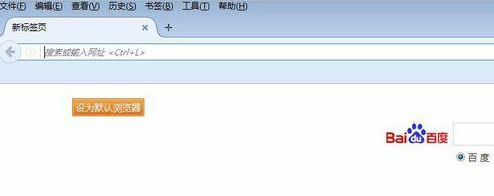
2、菜单栏出现“查看”,“历史”,“书签”,“工具”等菜单,我们选择“工具”,如图所示
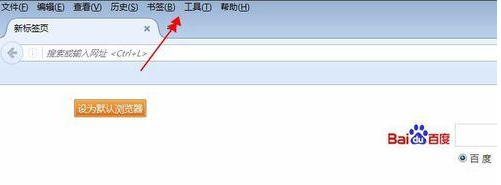
3、下拉列表出现很多新的功能,我们这里选择“选项”菜单,如图:
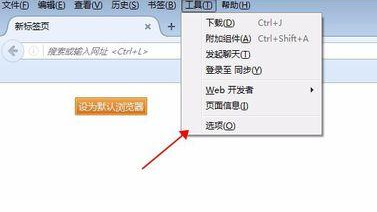
4、默认是“常规”页面,这里可以设置默认主页等等,我们点击下面的“高级”选项,如下图:
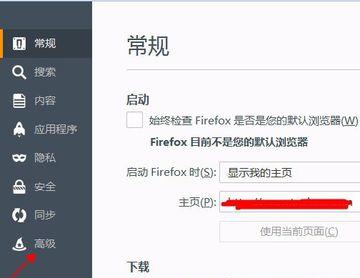
5、在高级里面,有“数据反馈”,“网络”,“更新”,我们需要点击“更新”
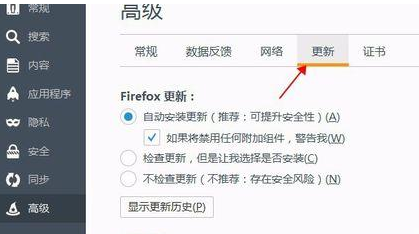
6、选择自动更新,或者更新提示,都是不错的选择,我们这里为了方便,选择第一个,不需要重启,有更新就会自动后台更新了
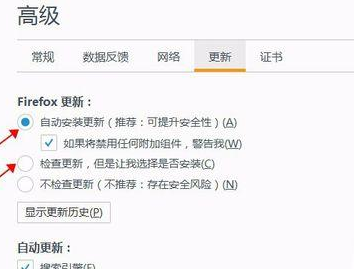
以上就是火狐浏览器自动更新至最新版本的方法,大家都学会了吗?
关于《火狐浏览器如何设置自动更新?自动更新至最新版本的方法》相关问题的解答余悸小编就为大家介绍到这里了。如需了解其他软件使用问题,请持续关注国旅手游网软件教程栏目。
![苹果手机设置软件锁的简单操作方法[苹果手机设置软件锁的简单操作是什么]](http://img.citshb.com/uploads/article/20230514/6460f1ed6410e.jpg)
![苹果手机指南针用法[苹果手机上的指南针怎么使用的呢?]](http://img.citshb.com/uploads/article/20230514/6460f185cfe70.jpg)
![华为手机设置铃声的详细操作方法[华为手机设置铃声的详细操作是什么]](http://img.citshb.com/uploads/article/20230514/6460f18235093.jpg)
![对啊课堂如何转班[对啊课堂怎么修改手机号码]](http://img.citshb.com/uploads/article/20230514/6460f104a42d4.jpg)
![在苹果手机里设置定位的简单操作是什么[在苹果手机里设置定位的简单操作有哪些]](http://img.citshb.com/uploads/article/20230514/6460f05bd260f.jpg)
![如何消除文件原声音乐[如何消除文件原声提示]](http://img.citshb.com/uploads/article/20240926/66f4bb3e76b6e.jpg)
![ai一键生成ppt模板的软件有哪些免费[ai一键生成ppt模板的软件有哪些好用]](http://img.citshb.com//uploadImages/2024/220/37/71I2U6050M1L.png)
![一键自动生成ppt的软件有哪些好用[一键自动生成ppt的软件有哪些]](http://img.citshb.com//uploadImages/2024/141/08/OLXFA555URQ8.jpg)
![电脑文件桌面文件被自动归类[电脑桌面文件怎么自动摆放]](http://img.citshb.com/uploads/article/20240822/66c698370457a.jpg)
![为什么说转转大师是更好用的数据恢复软件呢[转转大师数据恢复有用吗]](http://img.citshb.com/uploads/article/20240821/66c54801eb0c7.jpg)



